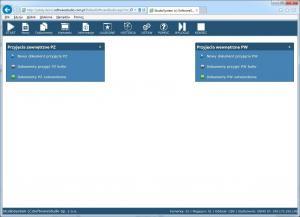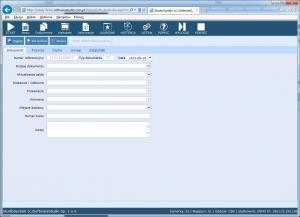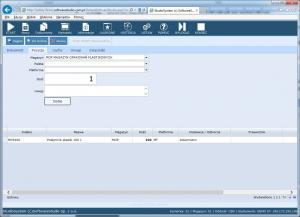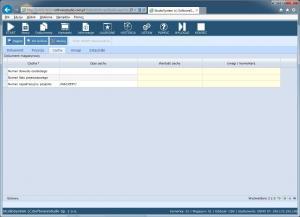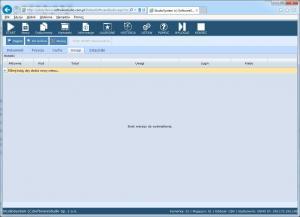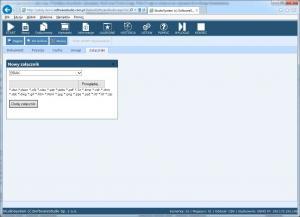Dokumenty przyjęcia palet
Po wywołaniu menu DOKUMENTY/DOKUMENTY PRZYJĘCIA w pulpicie nawigacyjnym zostanie wyświetlone menu szczegółowe.
Wyświetlone zostaje SubMenu składające się z dwóch sekcji. Po lewej stronie mamy sekcję przyjęć zewnętrznych PZ, po prawej stronie natomiast dokumenty przyjęć wewnętrznych PW.
Pozycje SubMenu pozwalają na uruchomienie transakcji dopisywania (wystawiania) nowego dokumentu magazynowego przyjęcia palet, wyświetlenie rejestru dokumentów zatwierdzonych (zamkniętych) oraz rejestry dokumentów ze statusem BUFOR.
Nowy dokument przyjęcia palet PZ
Po wywołaniu menu zostanie wyświetlona formatka dopisania nowego dokumentu przyjęcia zewnętrznego PZ
Zdjęcie przedstawia interfejs użytkownika programu magazynowego Studio WMS.net, skupionego na procesie przyjmowania palet. Na górze ekranu znajduje się pasek menu z ikonami do różnych funkcji programowych, takich jak utworzenie nowego dokumentu, zapisanie, drukowanie czy pomoc techniczna. Bezpośrednio poniżej paska menu umieszczony jest pasek narzędzi z przyciskami dostępu do często używanych poleceń.
Centralna część ekranu prezentuje formularz, który wydaje się być przeznaczony do wprowadzania informacji dotyczących przyjmowania palet do magazynu. Formularz zawiera różne pola, w których użytkownik może wprowadzić takie dane jak numer dokumentu, data przyjęcia czy kod dostawcy. Poniżej tych pól znajduje się sekcja, w której można prawdopodobnie dodać szczegółowe informacje o konkretnych paletach i towarach na nich się znajdujących.
Design aplikacji jest prosty i skoncentrowany na funkcjonalności, z interfejsem zaprojektowanym do wydajnego zarządzania logistyką magazynową, co jest ważne dla przepływu pracy w środowisku magazynowym.
Formatka dopisania składa się z pięciu zakładek.
W zakładce DOKUMENT pola NUMER REFERENCYJNY oraz TYP DOKUMENTU wypełnione są automatycznie i nie podlegają modyfikacji.
Przede wszystkim w zakładce należy wypełnić pola:
- Data – automatycznie proponowana jest bieżąca data. Datę można zmienić wybierając ja z kalendarza, który pojawi się po uruchomieniu przycisku listy rozwijanej, bądź wpisując ręcznie w formacie RRRR-MM-DD
- Rodzaj dokumentu – informacja wybierana z listy rozwijanej. Rodzaje dokumentów definiuje administrator systemu.
- Aktualizacja salda – informacja wybierana z listy rozwijanej, dostępne opcje to: Dostawca/Odbiorca i Przewoźnik.
- Dostawca/Odbiorca – pole aktywne, jeżeli w polu powyżej wskazano Dostawca/Odbiorca. Informacja wybierana z listy rozwijanej. Na liście pokażą się kartoteki zdefiniowane w rejestrze Kontrahentów.
- Przewoźnik – pole aktywne, jeżeli w polu Aktualizacja salda wybrano informację Przewoźnik. Informacja wybierana z listy rozwijanej. Na liście pokażą się kartoteki zdefiniowane w rejestrze Przewoźników.
- Kierowca – pole aktywne, jeżeli w polu Aktualizacja salda wybrano informację Przewoźnik. Informacja wybierana z listy rozwijanej. Na liście pokażą się kartoteki kierowców zdefiniowane dla Przewoźnika.
- Miejsce dostawy – informacja wybierana z listy rozwijanej. Na liście zostaną wyświetlone kartoteki zdefiniowane w rejestrze miejsc dostawy, a także miejsca dostawy zdefiniowane dla kontrahentów.
- Numer Kwitu – pole do wpisania numeru kwitu.
- Uwagi – pole do wpisania dowolnej uwagi – komentarza do dokumentu.
W zakładce POZYCJE wprowadzamy pozycje dokumentu:
- Magazyn – informacja wybierana z listy rozwijanej. Magazyny obsługiwane w systemie definiuje administrator systemu.
- Paleta – informacja wybierana z listy rozwijanej. Na liście pojawią się tylko i wyłącznie palety skojarzone ze wskazanym magazynem (w polu powyżej).
- Platforma – informacja wybierana z listy rozwijanej. Na liście pojawią się tylko i wyłącznie platformy skojarzone z wybranym magazynem.
- Ilość – w polu należy wpisać ilość przyjmowanych palet.
- Uwagi – pole do wpisania dowolnej uwagi – komentarza do pozycji dokumentu.
Po uzupełnieniu danych w formatce należy uruchomić funkcję – przycisk DODAJ. Pozycja zostanie dopisana do listy pozycji dokumentu.
Na zdjęciu widoczny jest interfejs użytkownika systemu magazynowego Studio WMS.net, który wydaje się być skierowany na zarządzanie procesem przyjmowania palet. Interfejs posiada tradycyjny układ z paskiem menu na górze ekranu zawierającym ikony dla różnorodnych funkcji, takich jak tworzenie nowych dokumentów, zapisywanie, drukowanie, pomoc i inne opcje. Poniżej znajduje się pasek narzędzi z przyciskami umożliwiającymi szybki dostęp do najczęściej używanych funkcji.
Centralna część ekranu pokazuje formularz, w którym użytkownik może wprowadzać dane dotyczące przyjmowanych palet. Znajdują się tam pola do wpisywania informacji takich jak „Numer referencyjny”, „Numer palety”, a także inne dane, które mogą być niezbędne do śledzenia i zarządzania paletami w magazynie. Na dole formularza znajduje się tabela z możliwością wprowadzenia szczegółów poszczególnych pozycji, co sugeruje, że użytkownik może tutaj dokładnie określić, co znajduje się na każdej palecie oraz inne istotne informacje.
Projekt interfejsu jest prosty i funkcjonalny, zaprojektowany tak, aby umożliwić efektywne zarządzanie przyjęciami palet i towarów w systemie magazynowym. Czysty i uporządkowany układ ma na celu usprawnienie procesów logistycznych w magazynie.
Dopisanie kolejnej pozycji wymaga wypełnienia pól
magazyn, paleta, platforma, ilość i ponownego uruchomienia przycisku – funkcji DODAJ.
W dokumencie istnieje możliwość usunięcia pozycji dokumentu. Pozycję do usunięcia należy zaznaczyć, przez kliknięcie.
Użycie klawisza <Delete> usuwa zaznaczoną pozycję.
W zakładce CECHY można wprowadzić do dokumentu dodatkowe informacje. Cechy dokumentu definiuje administrator systemu. W zakładce cechy modyfikacji podlegają pola WARTOŚĆ CECHY oraz UWAGI. Edycja pola uruchamiana jest przez kliknięcie.
Po wprowadzeniu żądanej informacji należy je zapisać korzystając z kombinacji klawiszy <Shift><Enter>.
Zakładka UWAGI to możliwość wprowadzenia do dokumentu dodatkowych uwag – komentarzy. Nowa uwaga – komentarz dopisywana jest przez kliknięcie wiersza z komunikatem Kliknij, aby dodać nowy wiersz. W pierwszym polu zaznaczamy czy uwaga ma być aktywna. W kolejnych polach wpisujemy Kod oraz Tytuł uwagi. Pole Uwagi to miejsce na wpisanie dowolnego komentarza.
Zatwierdzenie wprowadzonych danych wymaga użycia kombinacji klawiszy <Shift><Enter>.
Modyfikacja informacji w polach wymaga dwukrotnego kliknięcia na wybrane pole. Po wprowadzeniu modyfikacji, zapisanie informacji wymaga użycia kombinacji klawiszy <Shift> <Enter>.
W uwagach aktywna jest funkcja usuwania. W celu usunięcia wprowadzonej informacji należy wybraną pozycję zaznaczyć przez kliknięcie myszką na pozycji. Wybrany wiersz zostaje podświetlony. Użycie klawisza <Delete> usuwa zaznaczoną pozycję.
PROGRAM MAGAZYNOWY
- Przesunięcia palet
Program Magazynowy Studio WMS.net, stworzony przez firmę SoftwareStudio, oferuje wiele funkcji ułatwiających zarządzanie magazynem palet. Jedną z kluczowych możliwości jest rejestrowanie dokumentów przesunięć palet (MM) między różnymi platformami magazynowymi....
- Wydanie palet
Niezależnie od wielkości organizacji, oprogramowanie do zarządzania magazynem z wydawaniem palet może pomóc w zwiększeniu wydajności, minimalizowaniu kosztów i poprawie jakości obsługi klienta. Dlatego warto zainwestować w to narzędzie, aby...
- Magazyn Palet
W dzisiejszych czasach efektywne zarządzanie magazynem jest kluczowe dla sukcesu każdej firmy logistycznej. Magazyn paletowy, jako podstawowy element w łańcuchu dostaw, wymaga szczególnej uwagi i nowoczesnych rozwiązań. System Warehouse Management...
- Palety
Palety stanowią ważny element magazynu, zwłaszcza w przypadku magazynów wysokiego składowania. System WMS umożliwia skrupulatne zarządzanie paletami, identyfikując każdą z nich. Dzięki temu można śledzić, gdzie znajdują się konkretne palety,...